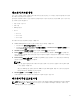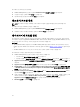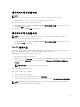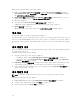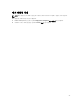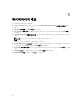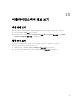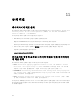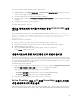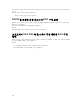Users Guide
하드웨어 구성 프로필을 수정하려면:
1.
SC2012 VMM
용
DLCI
콘솔
애드인에서
Hardware Profile(
하드웨어
프로필
)
을
클릭합니다
.
2. 수정할 프로필을 선택하고 Edit(편집)을 클릭합니다.
3. 필요에 따라 설정을 변경하고 Finish(마침)을 클릭합니다.
하드웨어 프로필 삭제
노트: 하드웨어 프로필을 삭제하면 이 하드웨어 프로필과 연결된 배포 템플릿이 업데이트됩니다.
하드웨어 프로필을 삭제하려면 다음을 수행합니다.
1. SC2012 VMM용 DLCI 콘솔 애드인에서 Hardware Profile(하드웨어 프로필)을 클릭합니다.
2. 삭제하고자 하는 하드웨어 프로필을 선택하고 Delete(삭제)를 클릭합니다.
하이퍼바이저 프로필 생성
하이퍼바이저 프로필을 생성하고 프로필을 사용해서 운영 체제를 서버에 배포할 수 있습니다. 하이퍼바이저
프로필에는 사용자 지정된 WinPE ISO(WinPE ISO는 하이퍼바이저 배포에 사용됨), SC2012 VMM에서 가져온
호스트 그룹 및 호스트 프로필, 그리고 삽입용 LC 드라이버가 포함됩니다.
전제 조건:
• 필요한 WinPE ISO가 생성되어 있고 SC2012 VMM용 DLCI 통합 게이트웨이의 공유 폴더에 사용 가능한
ISO가 있습니다. WinPE 이미지와 DTK 드라이버를 업데이트하려면 WinPE 이미지 업데이트를 참조하십시
오.
• SC2012 VMM에서 호스트 그룹, 호스트 프로필 또는 물리적 컴퓨터 프로필이 생성됩니다.
하이퍼바이저 프로필을 생성하려면 다음을 수행합니다.
1. SC2012 VMM용 DLCI 콘솔 애드인에서 다음 중 하나를 수행합니다.
• 대시보드에서 하이퍼바이저 프로필 생성을 클릭합니다.
• 왼쪽 탐색 창에서 프로필 및 템플릿을 클릭하고 하이퍼바이저 프로필을 클릭한후 생성을 클릭합니다.
2. Hypervisor Profile Wizard(하이퍼바이저 프로필 마법사)의 Welcome(시작) 페이지에서 Next(다음)을 클
릭합니다.
3. Hypervisor Profile(하이퍼바이저 프로필)에서 이름과 설명을 제공하고 Next(다음)을 클릭합니다.
4. SC2012 VMM 정보 페이지에서 SC2012 VMM Host Group Destination(SC2012 VMM 호스트 그룹 대상)
및 SC2012 VMM Host Profile/Physical Computer Profile(SC2012 VMM 호스트 프로필/물리적 컴퓨터
프로필) 정보를 제공합니다.
5. WinPE Boot Image Source(WinPE 부팅 이미지 소스)에서, <Network WinPE ISO file name>.iso 정보를
입력하고 Next(다음)를 클릭합니다.
6. (선택 사항) LC 드라이버 삽입 활성화; 활성화된 경우, 배포하고자 하는 운영 체제를 선택해서 관련된 드라
이버가 선택되도록 합니다. Enable LC Drivers Injection(LC 드라이버 삽입 활성화)를 선택하고
Hypervisor Version(하이퍼바이저 버전)에서 필요한 하이퍼바이저 버전을 선택합니다.
7. Summary(요약)에서 Finish(마침)을 클릭합니다.
22